نصب ESXi روی فلش با راهکاری هوشمندانه برای بهینه سازی زیرساخت مجازی سازی
VMware ESXi، هایپروایزر پیشرو در جهان مجازی سازی، نقش ستون فقرات مراکز داده مدرن را ایفا می کند. در محیط های سازمانی و حتی خانگی، آزاد کردن دیسک های پرسرعت برای استفاده صرفا به عنوان Datastore (محل نگهداری ماشین های مجازی) یک مزیت بزرگ محسوب می شود. از آنجایی که ESXi پس از بوت شدن، عمدتا در RAM اجرا می شود، نصب esxi روی فلش مموری (USB) یا کارت حافظه SD که در بسیاری از سرورهای سازمانی مانند سرور HP تعبیه شده است به استراتژی استاندارد تبدیل شده است.
در این مقاله، ما یک راهنمای کامل، فنی و کاربردی را ارائه می دهیم که نه تنها مراحل نصب را تشریح می کند، بلکه نکات حرفه ای برای افزایش دوام، پایداری و سازگاری سیستم به خصوص در خرید سرورهای HPE را نیز پوشش می دهد.
ویدیو صفر تا صد آموزش نصب ESXi روی فلش USB
مزایا و ضرورت نصب ESXi روی رسانه های کوچک
با این حال یک سری ملاحظاتی قبل از نصب باید مورد توجه قرار گیرد. ابتدا اطمینان حاصل کنید که درایو USB و یا کارت SD، ورژن ESXI 5.x و ESXi 6.x را پشتیبانی کند که می توان با فروشنده سرور hp مشورت کرده تا بهترین و مناسب ترین گزینه را ارائه دهد.
نصب هایپروایزر روی یک رسانه کوچک و ارزان قیمت، چندین مزیت استراتژیک و اقتصادی دارد:
آزادسازی فضای ذخیره سازی گران قیمت: در سرورهایی که با دیسک های محدود یا گران قیمت مانند NVMe SSDها کار می کنند، نصب ESXi روی فلش، تمام فضای دیسک های اصلی را برای ماشین های مجازی آزاد می کند.
سادگی در مدیریت و جابجایی: فلش بوت می تواند به سرعت از یک سرور به سرور دیگر منتقل شود (در صورت سازگاری سخت افزاری)، که فرآیند جایگزینی سخت افزار یا عیب یابی را ساده تر می کند. این یک مزیت بزرگ هنگام ارزیابی قیمت سرور استوک HP یا جدید است.
عمر بیشتر دیسک های اصلی: با انتقال بار کاری بوت و لاگینگ از دیسک های اصلی، طول عمر آن ها افزایش می یابد.
پایداری عملکرد VMها: از آنجایی که ترافیک خواندن/نوشتن (I/O) ESXi در هنگام کار عادی بسیار کم است، عملکرد VMها به هیچ وجه تحت تأثیر سرعت فلش مموری قرار نمی گیرد.
پیش نیازهای فنی برای نصب ESXi روی فلش
برای یک نصب بی نقص، رعایت این پیش نیازها الزامی است:
انتخاب ایمیج مناسب (HPE Custom Image)
برای سرورهای سازمانی مانند سرور HP، به شدت توصیه می شود به جای ISO عمومی VMware، از HPE Custom Image for ESXi استفاده کنید.
- مزیت: این ایمیج شامل درایورها و Agentهای مدیریتی اختصاصی مانند HPE Agentها و درایورهای کارت شبکه و کنترلر RAID است که سازگاری و نظارت بهتری را از طریق iLO فراهم می کند.
- بررسی سازگاری: قبل از دانلود، همیشه مدل سرور و کنترلر شبکه و ذخیره ساز را در VMware HCL (Hardware Compatibility List) چک کنید.
رسانه های لازم
| رسانه | حداقل ظرفیت توصیه شده | کاربرد |
| فلش مموری/SD Card هدف | 8 تا 16 گیگابایت (Industrial Grade) | نصب نهایی ESXi و بوت شدن سرور |
| فلش مموری نصب | 4 تا 8 گیگابایت | ساخت فلش بوتیبل برای اجرای نصب |
مراحل گام به گام نصب ESXi روی فلش
فرآیند نصب esxi روی فلش شامل دو بخش مجزا است: آماده سازی فلش نصاب و انجام نصب روی فلش مقصد.
الف. ساخت فلش مموری نصاب ESXi (Installer USB)
گام 1: دانلود ابزار و ایمیج
- دانلود ISO ایمیج ESXi ترجیحا نسخه سفارشی HPE) را از وب سایت VMware دانلود کنید.
- دانلود Rufus از نرم افزار Rufus به دلیل قابلیت مدیریت تنظیمات بوت UEFI و MBR) استفاده کنید.
گام 2: پیکربندی Rufus برای ساخت فلش بوتیبل
- انتخاب دستگاه: فلش مموری ای را انتخاب کنید که می خواهید فایل نصب روی آن ریخته شود (فلش نصاب).
- انتخاب فایل: فایل ISO دانلود شده ESXi را انتخاب کنید.
- طرح پارتیشن بندی:
اگر سرور شما قدیمی تر است (نسل G7/G8)، MBR را انتخاب کنید.
برای سرورهای جدید G9 به بعد و برای سازگاری بهتر، GPT را برای حالت UEFI انتخاب کنید.
- روی START کلیک کنید: Rufus ممکن است از شما برای دانلود فایل های مورد نیاز مانندc32 برای سازگاری بهتر بوت اجازه بخواهد؛ آن را تأیید کنید.
ب. بوت و اجرای نصب نهایی (روی فلش مقصد)
گام 3: تنظیمات BIOS/UEFI سرور (ضروری برای سرورهای سازمانی)
- اتصال فلش ها: هم فلش نصاب و هم فلش مقصد نصب ESXi (یا SD Card داخلی را به سرور وصل کنید.
- ورود به تنظیمات: سرور را روشن کنید و کلیدهای مخصوص مانند F9 در HP یا F2 در Dell را فشار دهید تا وارد تنظیمات BIOS/UEFI شوید.
- فعال سازی مجازی سازی: در قسمت تنظیمات پردازنده (Processor Settings)، مطمئن شوید که Virtualization Technology (VT-x/AMD-V) فعال است.
- تنظیم ترتیب بوت: توالی بوت را روی USB Drive یا Internal SD Card (برای فلش نصاب) قرار دهید.
نکته HPE: اگر از Intelligent Provisioning (F10) استفاده می کنید، می توانید آن را به عنوان واسطه برای نصب استفاده کنید، اما نصب مستقیم از فلش معمولا سریع تر است.
گام 4: فرآیند نصب ESXi
- پس از بوت شدن سرور از فلش نصاب، برنامه ESXi Installer شروع به بارگذاری می کند.
- در صفحه خوش آمدگویی، Enter را فشار دهید و سپس F11 را برای پذیرش
- انتخاب دیسک مقصد (مهمترین گام): لیستی از تمام دیسک های سرور نمایش داده می شود.
هشدار حیاتی: دیسک فلش مموری یا SD Card هدف را با توجه به حجم کوچک آن با دقت شناسایی و انتخاب کنید. اگر از دیسک های RAID شده برای Datastore استفاده می کنید، مراقب باشید که آرایه RAID را انتخاب نکنید.
- زبان کیبورد را انتخاب کنید (US Default)
- تنظیم رمز عبور Root: یک رمز عبور قوی و پیچیده برای کاربر root تنظیم کنید.
- تأیید و شروع نصب: با فشردن F11 فرآیند نصب آغاز می شود.
گام 5: تکمیل و بوت نهایی
- پس از پایان نصب، فلش نصاب را از سرور جدا کنید.
- سرور را Reboot کنید.
- اگر سرور از فلش مقصد بوت نشد، مجدداً وارد تنظیمات BIOS/UEFI شوید و فلش یا SD Card هدف را به عنوان اولین دستگاه بوت تنظیم کنید.
محدودیت در هنگام نصب بر روی فلش درایو USB یا فلش کارت SD
هنگام نصب ESXi بر روی کارت فلش SD، اگر درایو حاوی کمتر از 8 گیگابایت فضا باشد، این امر از تخصیص پارتیشن بر روی دستگاه فلش جلوگیری می کند. با استفاده از دستگاه های USB، پارتیشن در هنگام نصب در دستگاه ایجاد نمی شود و بعد از آن باید پیکربندی شود.
شرکت VMware پیشنهاد می کند که از دستگاهی با حافظه بالاتر از 16 گیگابایت استفاده کنید که باعث افزایش عمر سلول های فلش در اثر بوت های متداول می شود.
نصب هارد های مجازی سازی ESX با استفاده از اس دی کارت اچ پی
برای مقابله با این محدودیت:
- از طریق SSH به میزبان ESXi وصل شوید.
- از فایل cfg که در /bootbank/ قرار گرفته پشتیبان بگیرید. می توانید از دستور زیر استفاده کنید:
cp /bootbank/boot.cfg /bootbank/boot.bkp
- فایل cfg را از طریق VI باز کنید.
- خط kernelopt=no-auto-partition را به صورت زیر اصلاح کنید:
- فایل cfg را ذخیره کرده و ببندید.
- ESXi را ریستارت کنید.
مدیریت حرفه ای فلش و پایداری درازمدت پس از نصب
بزرگترین چالش نصب esxi روی sd card، عمر محدود رسانه به دلیل عملیات مداوم نوشتن (I/O) است. برای افزایش دوام و پایداری، باید ترافیک نوشتن را مدیریت کنید.
1. مدیریت Log Files مهمترین استراتژی
ESXi به طور پیش فرض، فایل های گزارش (Syslogs) را روی رسانه بوت فلش/SD می نویسد که به سرعت باعث فرسایش آن می شود.
راهکار: انتقال لاگ به Datastore یا Shared Storage
- پیکربندی شبکه: پس از بوت شدن ESXi، با فشردن F2 وارد DCUI (Direct Console User Interface) شوید و تنظیمات شبکه (IP، Gateway) را انجام دهید تا بتوانید به مرورگر وب یا vSphere Client دسترسی پیدا کنید.
- تنظیم Syslog: از طریق vSphere Client به هاست متصل شوید. به مسیر Host -> Configure -> System -> Advanced System Settings بروید.
- متغیرglobal.defaultRotatedLogFileLocation: را پیدا کرده و مسیر آن را به یک دایرکتوری روی دیسک اصلی سرور تغییر دهید.
2. مدیریت پارتیشن Scratch
پارتیشن Scratch برای فایل های موقت، گزارش ها و Coredumpها استفاده می شود. در نصب روی فلش/SD، نصب کننده سعی می کند این پارتیشن را به یک دیسک محلی دیگر هدایت کند.
- بررسی و تنظیم: از طریق Advanced System Settings مطمئن شوید کهCurrentScratchLocation به یک دیسک با دوام بالا یا یک رم دیسک (در نسخه های جدید) اشاره می کند.
3. انتخاب فلش/SD Card مناسب
برای محیط های سازمانی، هرگز از فلش های ارزان قیمت استفاده نکنید:
| نوع رسانه | ویژگی کلیدی | توصیه |
| فلش USB معمولیTLC/QLC NAND | سیکل نوشتن کم | مناسب برای تست و محیط های غیرحساس |
| SD Card صنعتی MLC NAND | Wear Leveling پیشرفته | بهترین گزینه برای اسلات های داخلی سرور (مانند قیمت سرور استوک HP که اسلات SD دارند |
| M.2 SSD بوت اختصاصی | سرعت PCIe/NVMe، دوام بالا | جایگزین بهتر برای محیط های حساس و نسل جدید سرورها |
رفع خطاهای رایج و نکات تخصصی نصب ESXi
1. مشکل عدم سازگاری درایور شبکه (No Network Adapters)
مشکل: این خطا اغلب زمانی رخ می دهد که درایور کارت شبکه سرور شما (NIC) در ایمیج استاندارد VMware ESXi وجود ندارد.
راه حل:
- استفاده از HPE Custom Image اگر سرور HP است.
- اگر ایمیج سفارشی در دسترس نیست، باید از ابزارهایی مانند ESXi-Customizer-PS استفاده کنید تا فایل درایور VIB مربوط به مدل کارت شبکه خود را به فایل ISO اضافه کنید.
2. خطای BOOTBANK در نسخه های قدیمی ESXi
مشکل: خرابی یکی از پارتیشن های بوت (Bootbank) به دلیل فرسایش فلش مموری، باعث می شود سرور نتواند بوت شود.
راه حل: این خطا عمدتاً به دلیل عدم مدیریت لاگ ها رخ می دهد. با انتقال تمام لاگ ها به Datastore دیگر، از تکرار این مشکل جلوگیری کنید. در صورت بروز، فلش را تعویض و از یک بک آپ (Image) استفاده کنید.
3. پشتیبان گیری (Backup) از فلش بوت
اگرچه ESXi Stateless است، اما شامل پیکربندی های شبکه، تنظیمات Datastore و لایسنس است. برای جلوگیری از خرابی فلش، توصیه می شود:
- از ابزارهایی مانند USB Image Tool برای تهیه یک Disk Image کامل (بک آپ) از فلش نصب شده ESXi استفاده کنید.
- همچنین، پیکربندی ESXi را از طریق PowerCLI یا vSphere CLI به طور مرتب Export کنید تا بتوانید آن را روی یک فلش جایگزین Restore کنید.
پرسش و پاسخ متداول درباره نصب esxi روی فلش
1. آیا فلش مموری نیاز به ظرفیت خاصی دارد؟
ESXi فضای کمی نیاز دارد، اما برای تضمین سلامت و عملکرد، VMware فلش های ۱۶ گیگابایتی یا بیشتر را توصیه می کند. این فضای اضافه به کنترلر فلش اجازه می دهد از الگوریتم های Wear Leveling به صورت مؤثرتر استفاده کند.
2. آیا نصب esxi روی فلش بر سرعت SSDهای محلی تأثیر می گذارد؟
خیر، فلش مموری فقط برای بوت استفاده می شود. عملیات I/O اصلی ماشین های مجازی روی SSDها یا دیسک های RAID انجام می شود و تحت تأثیر فلش بوت قرار نمی گیرد. خرید سرور فیزیکی با کانفیگ Datastore پرسرعت، مهم تر از سرعت فلش بوت است.
3. آیا VMware استفاده از فلش/SD Card را در نسخه های جدید (مثلاً ESXi 8.0) متوقف کرده است؟
VMware رسماً اعلام کرده که پشتیبانی از USB/SD Card را به عنوان تنها رسانه بوت در نسخه های آینده کاهش می دهد و استفاده از دیسک های M.2 یا SSD های با دوام بالا را توصیه می کند. با این حال، در حال حاضر، نصب esxi روی فلش همچنان یک روش رایج و عملی است، اما مدیریت لاگ ها حیاتی تر شده است.
4. هنگام خرید، آیا باید دیسک های RAID شده را برای Datastore خالی بگذارم؟
بله، بهترین استراتژی این است که هنگام خرید سرور فیزیکی، دیسک های داخلی را صرفاً برای Datastore و نگهداری VMها رزرو کنید و از فلش یا SD Card برای سیستم عامل ESXi استفاده نمایید.
نتیجه گیری
نصب esxi روی فلش یا SD Card یک روش مقرون به صرفه، منعطف و کاملا استاندارد برای راه اندازی زیرساخت مجازی سازی است. با پیروی از این راهنمای گام به گام و رعایت نکات تخصصی مربوط به مدیریت Log Files، انتخاب رسانه های صنعتی و استفاده از ایمیج های سفارشی سازنده (مانند HPE Custom Image)، می توانید پایداری و دوام سرور مجازی سازی خود را در بلندمدت تضمین کنید. این رویکرد به شما امکان می دهد تا سرمایه گذاری اصلی خود را روی دیسک های با کارایی بالا برای Datastore متمرکز کنید و در عین حال، عملیات بوت را با سادگی کامل انجام دهید.

 HP G11
HP G11 قیمت سرور HP Gen 10 | مشخصات و خرید سرور اچ پی g10
قیمت سرور HP Gen 10 | مشخصات و خرید سرور اچ پی g10 خرید سرور hp g9 | قیمت سرور اچ پی G9
خرید سرور hp g9 | قیمت سرور اچ پی G9 HP G8
HP G8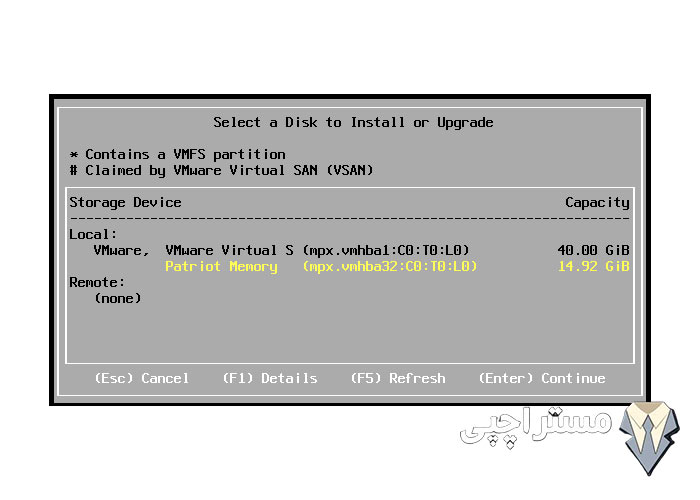
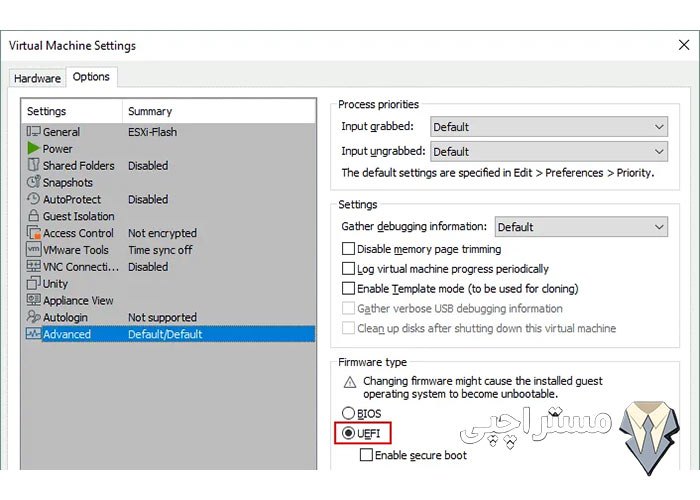
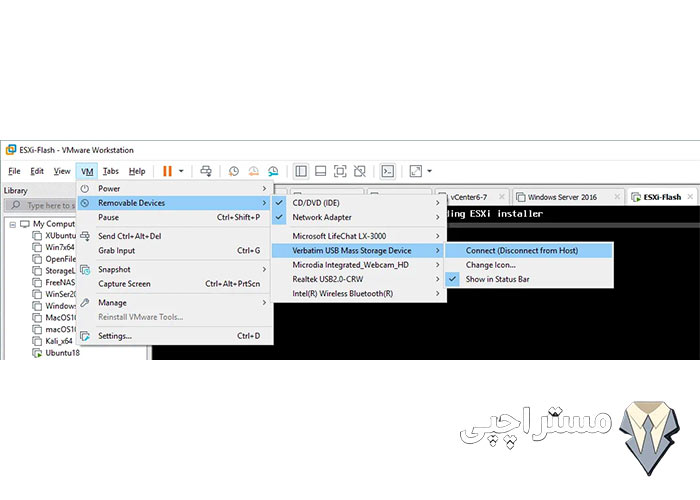
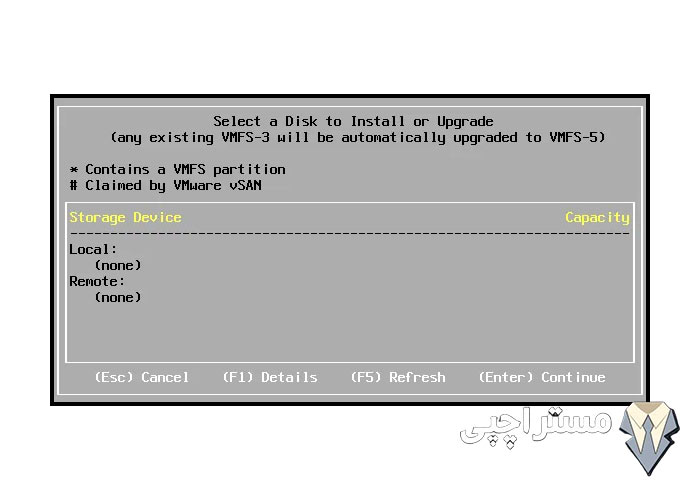
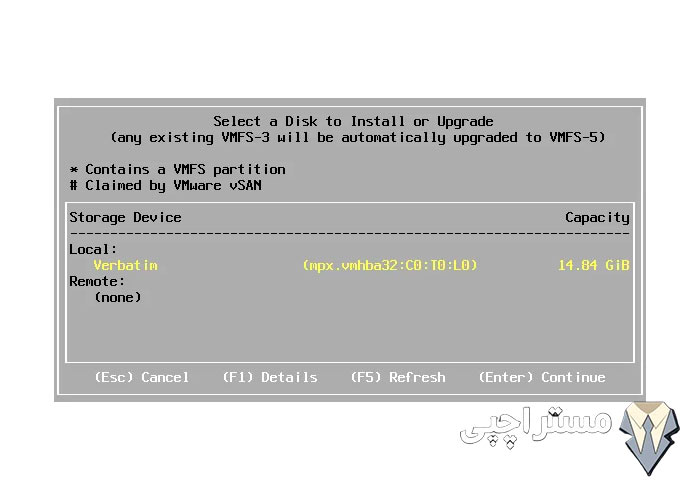
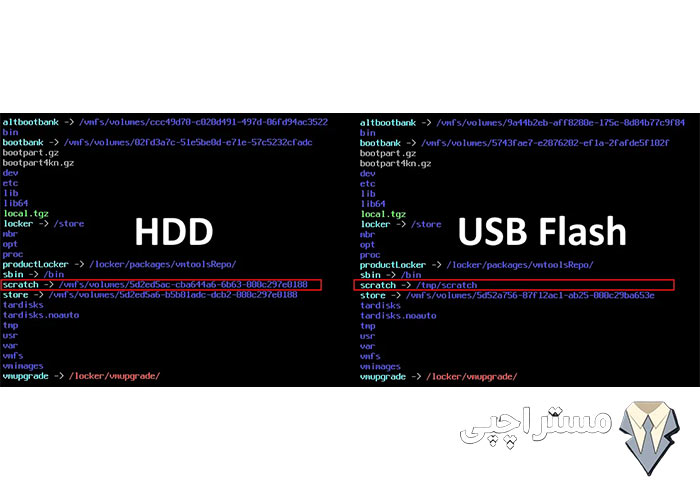
من می خوام روی یک فلش ESXI را نصب کنم . ولی CAPACITY فلش را صفر نشان می دهد و پیغام می دهد که ظرفیت کافی برای نصب وجود ندارد .علت چی می تونه باشه ؟